Как проверить скорость Интернета на телефоне
| Статью загрузил: itsfox | Категория: Android | Комментарии: 0 | Читали: 67 раз
Если вам потребовалось узнать скорость Интернета по Wi-Fi или мобильной связи на Android телефоне или iPhone, сделать это сравнительно просто и способы почти совпадают с таковыми для компьютера или ноутбука.
В этой инструкции о простых методах проверки скорости Интернет-соединения на смартфоне (подойдет и для планшета) различными способами: онлайн и с помощью бесплатных приложений.
3 важных примечания:
- Если вы тем или иным образом используете на телефоне VPN, прокси и другие аналогичные средства, получаемые сведения о скорости Интернет-соединения могут оказаться заниженными.
- Разные сервисы проверки скорости могут показывать разные результаты. Связано это с тем, какой сервер используется для тестирования и вашего маршрута до этого сервера. Максимальные параметры скорости вы получите, выбрав (некоторые сервисы позволяют это сделать) сервер вашего провайдера и в вашем городе, однако такой результат может оказаться выше «реальной» скорости при работе.

- Если вы проверяете Интернет-подключение по Wi-Fi, в качестве результата вы можете получить скорость обмена данными между вашим телефоном и роутером, а не фактическую скорость, обеспечиваемую провайдером.
Как узнать скорость Интернета на телефоне онлайн
Практически все те онлайн-сервисы проверки скорости Интернета, которые вы используете на компьютере (см. Как узнать скорость Интернета) работают и для мобильных устройств Android и iOS.
Если раньше я рекомендовал для этих целей использовать speedtest by Ookla, то на сегодня, на мой взгляд, оптимальный метод — Яндекс.Интернетометр. Шаги будут следующими:
- Зайдите на сайт https://yandex.ru/internet/ с вашего мобильного телефона, используя нужный тип подключения (Wi-Fi, 4G/LTE, 3G).
- В разделе «Скорость Интернета», находящемся ниже информации о подключении, нажмите кнопку «Измерить».
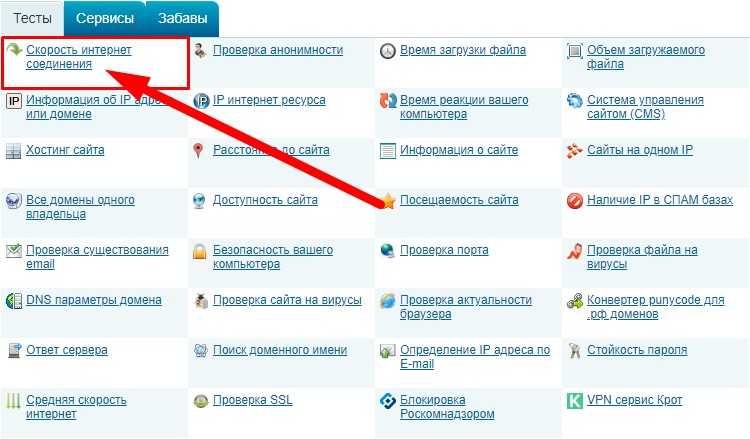
Конечно, есть и другие сервисы проверки скорости Интернет-подключения онлайн, в том числе и на телефоне, из популярных можно выделить:
- https://fast.com (показывает только входящую скорость)
- https://www.meter.net/
- https://2ip.ru/speed/
Приложения для проверки скорости Интернета на Android и iPhone
В Play Маркет и Apple App Store присутствует значительное количество бесплатных приложений для проверки скорости Интернета. Пожалуй, самое популярное из них — Speedtest.net, доступное как для Android так и для iPhone:
- Скачайте приложение Speedtest.net из официального магазина приложений.
- Запустите приложение и дайте ему необходимые разрешения (но работать будет и без них).
- В приложении можно выбрать, какой сервер будет использоваться для тестирования и нажмите кнопку «Начать». Учтите, если вы выберете ближайший сервер вашего провайдера, результат может оказаться выше, чем реальные данные при работе с сайтами и скачивании файлов.

- Дождитесь получения данных о скорости соединения: в пункте «Скачать» будет указана входящая скорость, в пункте «Загрузить» — исходящая.
При необходимости вы можете повторить тест скорости Интернета с другими серверами в других городах, чтобы получить более точное представление о действительной средней скорости подключения.
Скачать:
←
Предыдущая публикация →
Следующая публикация
Важно:
Все статьи и материал на сайте размещаются из свободных источников. Приносим свои глубочайшие извинения, если Ваша статья или материал была опубликована без Вашего на то согласия.
Напишите нам, и мы в срочном порядке примем меры.
Скопировано в буфер обмена
как настроить роутер на максимальную скорость интернета
Высокоскоростное подключение дает возможность быстро скачивать «тяжелые» файлы, играть, смотреть онлайн видео с высоким разрешением и участвовать в веб-конференциях без торможений и сбоев.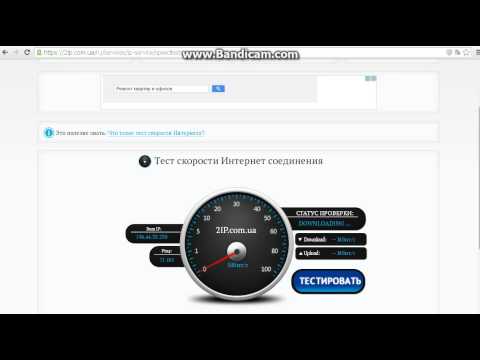 Но что делать, если возникает просадка в скорости, пакеты теряются, а пинг во время игр резко повышается?
Но что делать, если возникает просадка в скорости, пакеты теряются, а пинг во время игр резко повышается?
10 апреля 2023
6 минут на чтение
От чего зависит скорость интернета
Мобильный интернет обычно уступает в скорости домашнему, к которому можно подключиться через кабель. Сравним:
- в сетях 3G мы обеспечиваем скорость приема до 42 Мбит/с, в сетях 4G — до 18 Мбит/с на передачу и до 75 Мбит/с на прием;
- если вы пользуетесь нашим домашним интернетом, скорость может составлять до 500 Мбит/с.
На скорость влияет оборудование провайдера. Нужно учитывать и особенности вашего роутера, его настройки. Устаревший роутер не обеспечит максимально возможной скорости.
Скорость доступа в интернет не может быть выше, чем та, которую обеспечивает провайдер. Но может быть ниже. Давайте разберемся, с чем это связано.
Почему скорость падает
Основные причины:
- вы пользуетесь устаревшим или неправильно настроенным роутером, драйвера давно не обновлялись и не соответствуют установленному у вас оборудованию;
- интернет «тормозят» программы, установленные на вашем компьютере или ноутбуке, смартфоне или планшете: это могут быть не только вирусы и другое вредоносное ПО, но и различные защитники или панели инструментов вроде «Яндекс.

- физическое расстояние до оборудования провайдера — чем дальше находятся его серверы, тем больше пакетов с корректирующей информацией приходится отправлять;
- перегруженность сети — эта проблема особенно хорошо знакома тем, кто пользуется беспроводным интернетом: пропускная способность сети ограничена, поэтому скорость передачи данных падает при одновременном подключении множества пользователей;
- ограничения трафика — провайдер может устанавливать их, чтобы обеспечить как можно большему количеству людей доступ к онлайн-ресурсам, пусть даже за счет некоторого снижения скорости, либо при исчерпании основного пакета трафика по тарифу или услуге;
- проблемы на стороне сервера — он может поддерживать сравнительно невысокую скорость доступа, а количество людей, которые подключены к нему одновременно, может оказаться слишком большим.
Если вы пользуетесь мобильным интернетом, удаленность от станции играет важную роль. Также скорость уменьшается, когда вы находитесь в овраге или ложбине либо если вас окружают бетонные здания с толстыми стенами.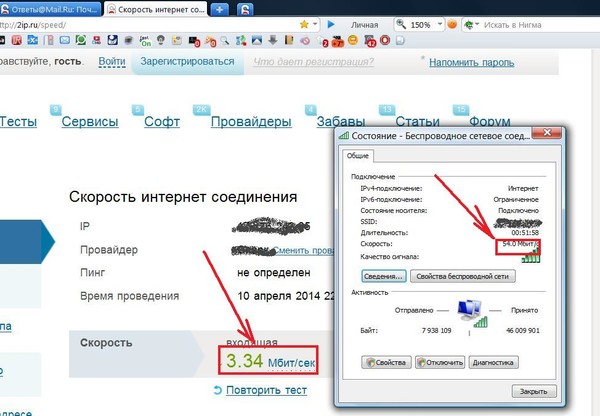
Пользователям мобильного интернета полезно знать, что не на всей территории России поддерживается высокоскоростной интернет 4G. Скорость передачи данных в сетях 2G и 3G заметно ниже. Можно посмотреть по карте покрытия, доступна ли вам связь 4G.
При этом 100 и тем более 300 или 500 Мбит/с — это хорошие показатели. Даже если ваша сеть не дотягивает до них, вы не заметите снижения скорости, если используете интернет для решения несложных задач, например, проверки электронной почты или общения в социальных сетях. Обычно оно ощущается, когда мы пытаемся скачать большой объем данных, например фильм, смотрим видео или играем онлайн.
Как измерить скорость интернета
Это можно сделать несколькими способами:
Самый простой, но и наименее точный — ручное измерение. Нужно:
- отключить все программы, использующие трафик;
- поставить на скачивание файл, объем которого вам известен;
- засечь время;
- поделить объем файла на полученный результат.

Следующий способ подходит владельцам компьютеров с операционной системой Windows. Используйте комбинацию клавиш Ctrl, Alt и Del, чтобы открыть «Диспетчер задач». В нем выберите вкладку «Производительность» и нажмите на Ethernet. Этот вариант особенно хорош тем, что не нужно скачивать дополнительные приложения.
Третий способ — с помощью онлайн-сервисов, измеряющих скорость интернета, например 2ip.ru и SpeedTest.
Существуют приложения, которые после скачивания и установки показывают интересующую вас информацию, например:
- для Windows — NetTraffic;
- для iOS — SpeedCheck;
- для Android — Meteor Speed Tester.
Как ускорить интернет
Если после измерения полученные значения кажутся низкими, можно попробовать исправить проблемы и приблизить скорость интернета к максимальным показателям, обозначенным провайдером. Некоторые из перечисленных ниже способов комбинируются между собой и дают особенно заметный результат.
Смените тарифный план
Если скорость интернета имеет для вас первостепенное значение, выберите тариф, на котором провайдер обещает максимальную скорость. Даже если реальные показатели не будут дотягивать до заявленных, с высокой вероятностью торможение не будет слишком заметным.
Даже если реальные показатели не будут дотягивать до заявленных, с высокой вероятностью торможение не будет слишком заметным.
Обновите операционную систему, драйверы и приложения
Зайдите в настройки и проверьте, есть ли обновления для операционной системы и приложений. На стационарном компьютере и ноутбуке нужно обязательно проверить, нет ли устаревших драйверов. Это можно сделать с помощью утилиты Driver Booster и других подобных приложений. Они сразу проверяют все драйверы, установленные на устройстве, и предлагают обновить их.
Удалите лишние программы
Есть приложения, которые используют интернет в фоновом режиме. На компьютере их можно вычислить, открыв «Диспетчер задач». Пройдите по пути «Производительность» — «Открыть монитор ресурсов» — «Сеть» и посмотрите, какие программы подключаются к интернету без вашего ведома. Удалите их или ограничьте для них использование интернета, если предусмотрена такая возможность.
На мобильном устройстве зайдите в «Настройки», откройте «Подключения» и проверьте пункт меню «Передача данных».
Установите антивирус
Вредоносное программное обеспечение нередко использует интернет и делает это в фоновом режиме. Проверьте систему с помощью антивируса и удалите программы, которые не должно быть на вашем устройстве.
Установите блокировщик рекламы
Видеоролики, анимированные баннеры, всплывающие окна, использующиеся в рекламных целях, тоже тормозят интернет. Блокировщик не даст им открываться, а заодно и избавит вас от надоедливой рекламы.
Удалите ненужные расширения браузера.
Проверьте список расширений браузера. В наиболее распространенных приложениях это можно сделать так:
- в Edge — откройте меню и выберите «Расширения»;
- в Chrome — войдите в меню, откройте «Дополнительные инструменты», а затем перейдите в «Расширения»;
- в «Яндекс.Браузере» и Firefox — откройте меню и выберите «Дополнения»;
- в Opera — нажмите на три точки в левом нижнем углу, а потом — на «Расширения».
Здесь могут быть плагины, которые замедляют и даже блокируют открытие веб-страниц.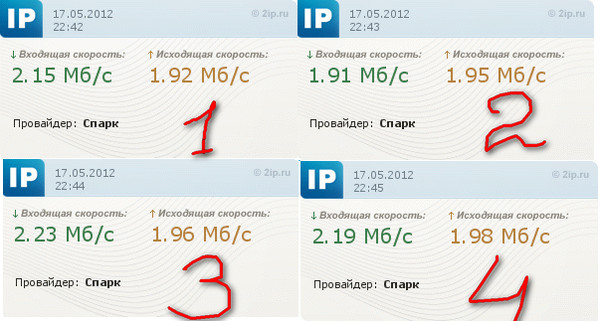 Удалите те, которыми не пользуетесь.
Удалите те, которыми не пользуетесь.
Закройте лишние вкладки
Большое количество открытых вкладок браузера тоже может стать причиной торможений. Это особенно важно для устройств со сравнительно слабыми характеристиками. Если какие-то страницы в данный момент вам не нужны, закройте их.
Уменьшите разрешение видео
Некоторые онлайн-видеосервисы делают это автоматически. Так, YouTube понижает качество ролика, если скорости интернета недостаточно для стабильного воспроизведения. Но не у всех сервисов есть такая функция. Поэтому, если видео замирает, тормозит, резко дергается, попробуйте выбрать более низкое разрешение. Четкость уменьшится, зато воспроизведение будет стабильным.
Используйте турборежим
Некоторые браузеры, особенно разработанные для мобильных устройств, дают возможность использовать режим экономии трафика. В этом режиме страницы сжимаются, чтобы увеличить скорость загрузки. Но при этом часть оформления веб-сайта может оказаться недоступной. Это касается в первую очередь видео и изображений.
Это касается в первую очередь видео и изображений.
Если вы пользуетесь Wi-Fi
Роутер нужно разместить так, чтобы между ним и устройствами, которые к нему подключаются, было как можно меньше преград. Оптимальное местоположение можно определить только опытным путем, но лучше устанавливать его в центре квартиры. Если у вас просторное жилье с толстыми стенами, купите один или несколько усилителей сигнала Wi-Fi (репитеры, ретрансляторы), чтобы избавиться от «мертвых зон».
Перезапустите роутер. Выключите его, через несколько секунд включите и подождите, пока он загрузится и начнет работать. Если это не помогло, сбросьте роутер до заводских настроек с помощью кнопки Reset и настройте его заново.
Также стоит обновить прошивку роутера. Инструкцию, в которой рассказывается, как это сделать, можно найти в приложении для вашего роутера или на сайте компании-производителя.
Зайдите в настройки роутера и посмотрите, можно ли активировать современный стандарт 802.11ac. Также можно выбрать 802.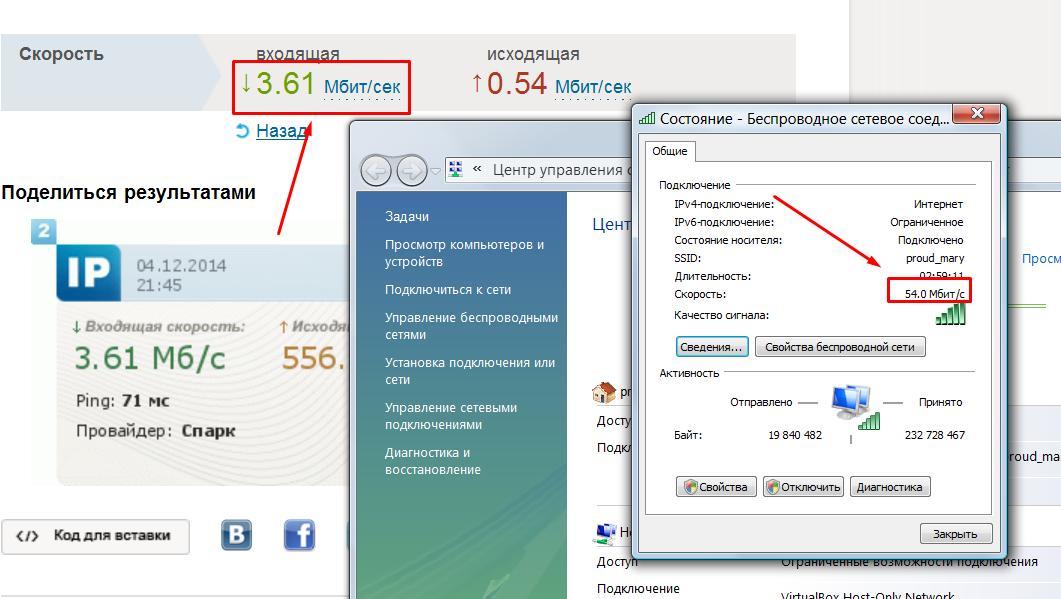 11n.
11n.
Возможно, у вас старый роутер, который просто не поддерживает необходимый уровень скорости. Купите более современную модель. Лучше, если она будет работать в двух диапазонах — 2,4 и 5 ГГц.
Вам понравилась статья?
Электрические подруливающие устройства постоянного тока с регулируемой частотой вращения и защищенным зажиганием Side-Power
Сортировать по: Избранные товарыСамые новые товарыЛучшие продажиОт A до ZZ до ABПо обзоруЦена: по возрастаниюЦена: по убыванию
товаров на странице: 812162040100
Столбцы: 1 2 3 4 6
Sleipner Side Power
Side-Power SEP40/125S-1IP, 12 В, одновинтовое подруливающее устройство
Side-Power SEP40/125S-1IP Подруливающее устройство постоянного тока с пропорциональным управлением скоростью, 12 В, с защитой от воспламенения, одиночный 5-лопастной винт, герметичная зубчатая передача, 125 мм Ассортимент подруливающих устройств постоянного тока с пропорциональным управлением скоростью Side-Power позволяет выбрать мощность, необходимую для точный.
 ..
..SEP40/125S-1IP
Sleipner Side Power
Side-Power SEP60/185S, 12 В, одновинтовое подруливающее устройство
Side-Power SEP60/185S-1IP Подруливающее устройство постоянного тока с пропорциональным регулированием скорости, 12 В, с защитой от зажигания, одиночный 5-лопастной винт, герметичная зубчатая передача, 185 мм Ассортимент подруливающих устройств постоянного тока с пропорциональным регулированием скорости Side-Power позволяет выбрать мощность, необходимую для точно…
СЭП60/185С-1ИП
Sleipner Side Power
Side-Power SEP60/185S, 24 В, одновинтовое подруливающее устройство
Side-Power SEP60/185S-2IP Подруливающее устройство постоянного тока с пропорциональным регулированием скорости, 24 В, с защитой от возгорания, одинарная 5-лопастная опора, герметичная зубчатая передача, 185 мм Ассортимент подруливающих устройств постоянного тока с пропорциональным регулированием скорости Side-Power позволяет выбрать мощность, необходимую для точный.

SEP60/185S-2IP
Sleipner Side Power
Side-Power SEP80/185T-1IP, 12 В, двухвинтовое подруливающее устройство
Side-Power SEP80/185T-1IP Подруливающее устройство постоянного тока с пропорциональным регулированием скорости, 12 В, с защитой от возгорания, сдвоенные 5-лопастные опоры, герметичная зубчатая передача, 185 мм Новая линейка подруливающих устройств постоянного тока с пропорциональным регулированием скорости от Side-Power позволяет выбрать необходимую мощность для…
SEP80/185T-1IP
Sleipner Side Power
Side-Power SEP80/185T-2IP, 24 В, двухвинтовое подруливающее устройство
Side-Power SE80/185T-2IP Подруливающее устройство постоянного тока с пропорциональным управлением скоростью, 24 В, с защитой от воспламенения, двойной 5-лопастный винт, герметичная зубчатая передача, 185 мм Новая линейка подруливающих устройств постоянного тока с пропорциональным управлением скоростью от Side-Power позволяет выбрать необходимую мощность для точных.
 ..
..SEP80/185T-2IP
Sleipner Side Power
Side-Power SEP100/185T-1IP, 12 В, двухвинтовое подруливающее устройство
Side-Power SEP100/185T-1IP Подруливающее устройство постоянного тока с пропорциональным регулированием скорости, 12 В, с защитой от возгорания, двумя 5-лопастными винтами, герметичным зубчатым колесом, 185 мм Новая линейка подруливающих устройств постоянного тока с пропорциональным регулированием скорости от Side-Power позволяет выбрать необходимую мощность для…
SEP100/185T-1IP
Sleipner Side Power
Side-Power SEP100/185T-2IP, 24 В, двухвинтовое подруливающее устройство
Side-Power SEP100/185T-2IP Подруливающее устройство постоянного тока с пропорциональным регулированием скорости, 24 В, с защитой от возгорания, сдвоенные 5-лопастные опоры, герметичная зубчатая передача, 185 мм Новая линейка подруливающих устройств постоянного тока с пропорциональным регулированием скорости Side-Power позволяет выбрать необходимую мощность для.
 ..
..SEP100/185T-2IP
Sleipner Side-Power
Side-Power SEP120/215T-2IP, 24 В, двухвинтовое подруливающее устройство
Side-Power SEP120/215T-2IP Подруливающее устройство постоянного тока с пропорциональным регулированием скорости, 24 В, сдвоенные 5-лопастные винты с защитой от воспламенения, герметичная зубчатая передача, 215 мм Новая линейка подруливающих устройств постоянного тока с пропорциональным регулированием скорости от Side-Power позволяет выбрать мощность, необходимую для …
СЭП120/215Т-2ИП
Sleipner Side Power
Side-Power SEP130/250T-1IP, 12 В, двухвинтовое подруливающее устройство
Side-Power SEP130/250T-1IP Подруливающее устройство постоянного тока с пропорциональным регулированием скорости, 12 В, с защитой от зажигания, сдвоенные 5-лопастные опоры, герметичная зубчатая передача, 250 мм Новая линейка подруливающих устройств постоянного тока с пропорциональным регулированием скорости от Side-Power позволяет выбрать необходимую мощность для.
 ..
..SEP130/250T-1IP
Sleipner Side Power
Side-Power SEP130/250T-2IP, 24 В, двухвинтовое подруливающее устройство
Side-Power SEP130/250T-2IP Подруливающее устройство постоянного тока с пропорциональным регулированием скорости, 24 В, с защитой от возгорания, двойной 5-лопастный винт, герметичная зубчатая передача, 250 мм Новая линейка подруливающих устройств постоянного тока с пропорциональным регулированием скорости от Side-Power позволяет выбрать необходимую мощность за…
СЭП130/250Т-2ИП
Sleipner Side Power
Side-Power SEP170/250TC-IP, 24 В, двухвинтовое подруливающее устройство
Side-Power SEP170/250TC-IP Подруливающее устройство постоянного тока с пропорциональным регулированием скорости, 24 В, с защитой от зажигания, сдвоенные 5-лопастные винты, вращающиеся в противоположных направлениях, герметичная зубчатая передача, 250 мм Новая линейка подруливающих устройств постоянного тока с пропорциональным регулированием скорости от Side-Power позволяет мощность.
 ..
..СЭП170/250TC-IP
✅[Обновлено] 2IP — приложение Speed Test и мой IP-адрес не работает (внизу), белый экран / черный (пустой) экран, проблемы с загрузкой (2023)
от 2IP.ua в Инструменты
2IP.me — Тест скорости и мой IP-адрес
2IP — приложение Speed Test и мой IP-адрес могут не работать из-за некоторых проблем, которые могут возникнуть на вашем устройстве, или из-за проблем с подключением к Интернету. Если вы считаете, что 2IP — тест скорости и приложение «Мой IP-адрес» имеют проблемы, пожалуйста, опубликуйте свою проблему, используя поле для комментариев под , и кто-то из нашего сообщества может вам помочь. Также в то же время вы можете попробовать исправления, упомянутые ниже.
— это 2IP — приложение Speed Test и мой IP-адрес не работает или вам есть чем поделиться?
Общий 2IP — Тест скорости и мой IP-адрес Проблемы с приложением и шаги по устранению неполадок
✅ У меня появляется черный экран / белый экран (пустой экран), когда я открываю 2IP — Тест скорости и мой IP-адрес?
Это одна из самых распространенных проблем в операционной системе Android.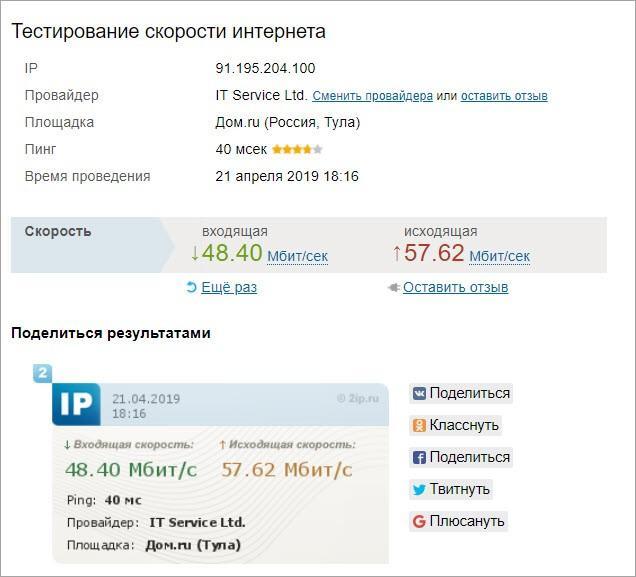 Обычно, когда вы открываете приложение, вы видите черный экран на несколько секунд, а затем приложение вылетает с сообщением об ошибке или без него. Есть несколько способов решить эту проблему.
Обычно, когда вы открываете приложение, вы видите черный экран на несколько секунд, а затем приложение вылетает с сообщением об ошибке или без него. Есть несколько способов решить эту проблему.
- В большинстве случаев это может быть временная проблема с загрузкой. Вам просто нужно нажать на меню последних приложений (обычно это первая левая кнопка) в вашем телефоне. Затем вы закрываете приложение, в котором возникла эта проблема. Теперь снова откройте приложение. Может работать нормально.
- Попробуйте выполнить жесткую перезагрузку на своем мобильном устройстве Android. Нажмите и удерживайте кнопки «Домой» и «Питание» одновременно до 10 секунд. Затем отпустите кнопки и удерживайте кнопку «Питание», пока экран не включится. Теперь вы можете попробовать открыть приложение, оно может работать нормально.
- Если ничего из вышеперечисленного не работает, вы можете подождать, пока батарея вашего телефона разрядится, и он автоматически выключится. После этого поставьте его на зарядку и нажмите кнопку включения.
 Это может работать после этого.
Это может работать после этого. - Наконец, если вы не можете ничего исправить, вам может потребоваться удалить приложение и установить его заново. Android обычно восстанавливает все настройки после повторной установки и входа в приложение. Вы можете увидеть, исправляет ли это это.
- Даже в некоторых редких случаях этап переустановки также не работает. Если это ваш случай, попробуйте установить более старые версии приложения. Удачи!
✅ Приложение My 2IP — Speed Test и мой IP-адрес не загружается или работает неправильно (ошибка загрузки / ошибка сервера / ошибка подключения / зависание экрана / проблема с пингом).
Есть несколько ситуаций, которые могут вызвать проблему загрузки в мобильных приложениях.
- 2IP — тест скорости и сервер приложений моего IP-адреса могут быть отключены, что вызывает проблему с загрузкой. Пожалуйста, попробуйте через несколько минут.
- Ваше Wi-Fi/мобильное соединение для передачи данных не работает должным образом.
 Пожалуйста, проверьте подключение для передачи данных.
Пожалуйста, проверьте подключение для передачи данных. - Слишком много пользователей используют приложение одновременно. Пожалуйста, попробуйте через несколько минут.
✅ У меня 2IP — тест скорости и проблема со входом в систему с моим IP-адресом или проблемы, связанные с учетной записью.
Если у вас возникли проблемы со входом в систему или учетной записью, выполните следующие действия.
- 2IP — тест скорости и сервер моего IP-адреса могут быть отключены, что вызывает проблему входа/учетной записи. Пожалуйста, попробуйте войти через несколько минут.
- Ваше Wi-Fi/мобильное соединение для передачи данных не работает должным образом. Пожалуйста, проверьте подключение для передачи данных.
- Возможно, вы пытаетесь использовать неправильные учетные данные для входа. Пожалуйста, подтвердите правильность введенных данных.
- Если для входа вы используете сторонние социальные сети, такие как facebook, twitter, google и т.
 д., проверьте, правильно ли работает эта служба, посетив их официальный веб-сайт.
д., проверьте, правильно ли работает эта служба, посетив их официальный веб-сайт. - Ваша учетная запись может быть заблокирована или деактивирована за действия. Пожалуйста, прочитайте сообщения об ошибках.
✅ У меня 2IP — Speed Test и проблемы с установкой приложения для моего IP-адреса.
- Проверьте подключение к Wi-Fi/Интернету.
- Пожалуйста, проверьте место на вашем мобильном телефоне. Если у вас недостаточно места на диске, приложение не может быть установлено.
- Убедитесь, что приложение, которое вы пытаетесь установить, поддерживает вашу версию Android.
✅ Мой 2IP — тест скорости, и приложение моего IP-адреса не обновляется должным образом в моем телефоне.
- Пожалуйста, проверьте соединение Wi-Fi / мобильной передачи данных и убедитесь, что оно работает правильно. Возможно, он не работает и мешает вам обновить приложение 2IP — Speed Test и мой IP-адрес.
- Убедитесь, что в вашем телефоне достаточно места для загрузки обновлений.
 Если у вас недостаточно места для хранения, это может блокировать обновления приложения.
Если у вас недостаточно места для хранения, это может блокировать обновления приложения.
✅ Проблема с загрузкой аудио/видео с 2IP — Тест скорости и мой IP адрес.
- Проверьте громкость телефона, если у вас проблемы со звуком. Попробуйте использовать наушники, чтобы выяснить, связана ли проблема с динамиками или с приложением.
- Если у вас проблемы с загрузкой видео, проверьте скорость интернета и подключение к Wi-Fi.
✅ 2IP — Тест скорости и мой IP-адрес Уведомления приложения не работают должным образом.
- Зайдите в свой Приложения->2IP — Тест скорости и мой IP-адрес->Уведомления и проверьте, включены ли уведомления. Если он не включен, пожалуйста, включите его.
- Также, если вы не слышите звуки уведомлений, еще раз убедитесь, что вы случайно не отключили звуки уведомлений приложений.
✅ Я вложил деньги в 2IP — Speed Test и свой IP адрес. Но я не вижу, чтобы это добавилось к моему балансу.
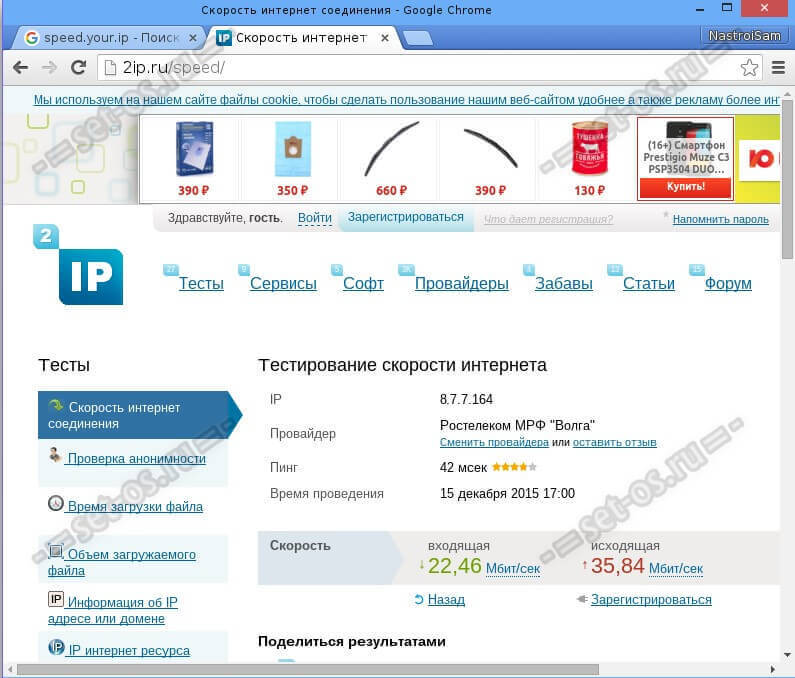
- Компании/разработчику приложения может потребоваться некоторое время для обработки платежа и зачисления средств на ваш счет. Пожалуйста, проявите терпение в течение 24-48 часов и посмотрите, будет ли сумма зачислена на ваш счет. Если нет, пожалуйста, свяжитесь с компанией-разработчиком, используя контактную информацию, указанную ниже.
Адрес электронной почты: [email protected]
✅ Я выиграл деньги в 2IP — Тест скорости и мой IP-адрес & Как вывести деньги на мой банк/paypal?
- Вы можете перейти в меню своей учетной записи, а затем, как правило, вы можете увидеть вариант вывода средств, как только вы достигнете порога вывода средств. Вы можете использовать эту функцию, чтобы инициировать запрос на вывод средств.
✅ Я снял деньги с 2IP — Speed Test и мой IP адрес и не попал в свой аккаунт/paypal. Как проверить?
- Вы можете войти в систему PayPal и посмотреть, есть ли зачисленные деньги. Если вы не видите транзакцию, вы можете открыть приложение и проверить статус вывода средств.


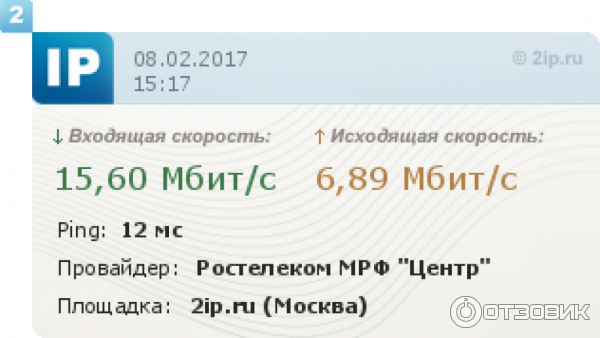

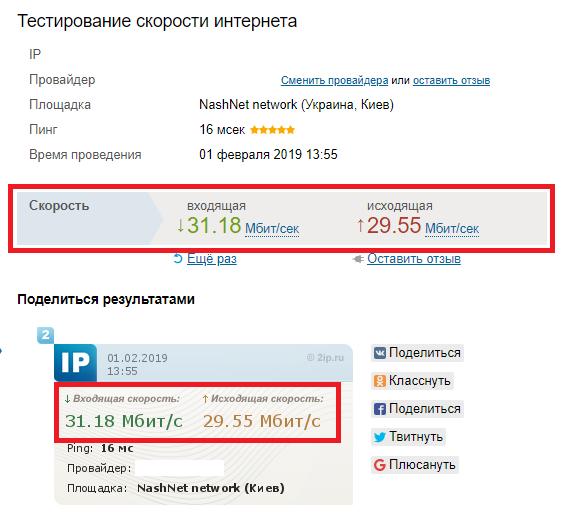
 ..
..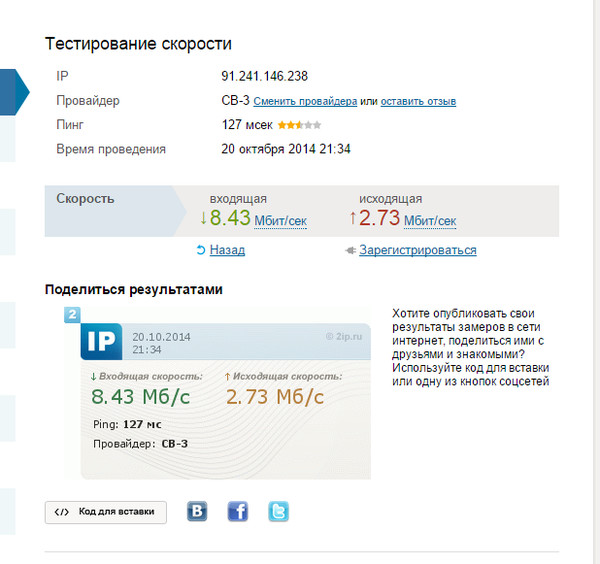
 ..
..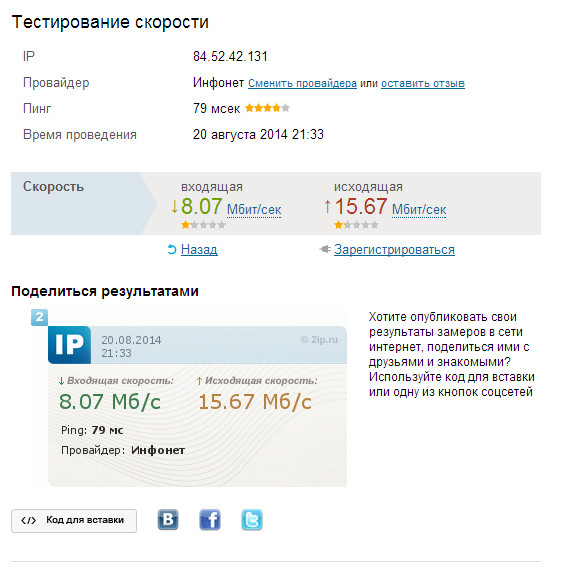 ..
..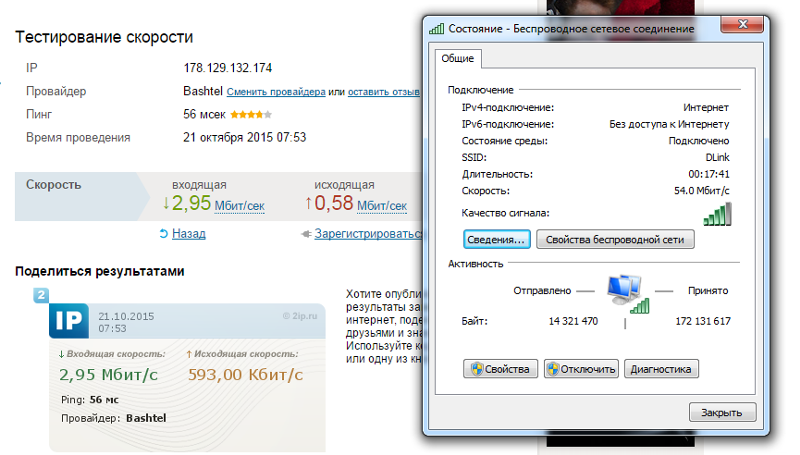 ..
.. ..
.. Это может работать после этого.
Это может работать после этого.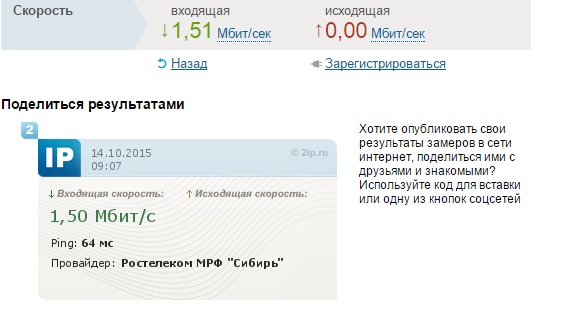 Пожалуйста, проверьте подключение для передачи данных.
Пожалуйста, проверьте подключение для передачи данных.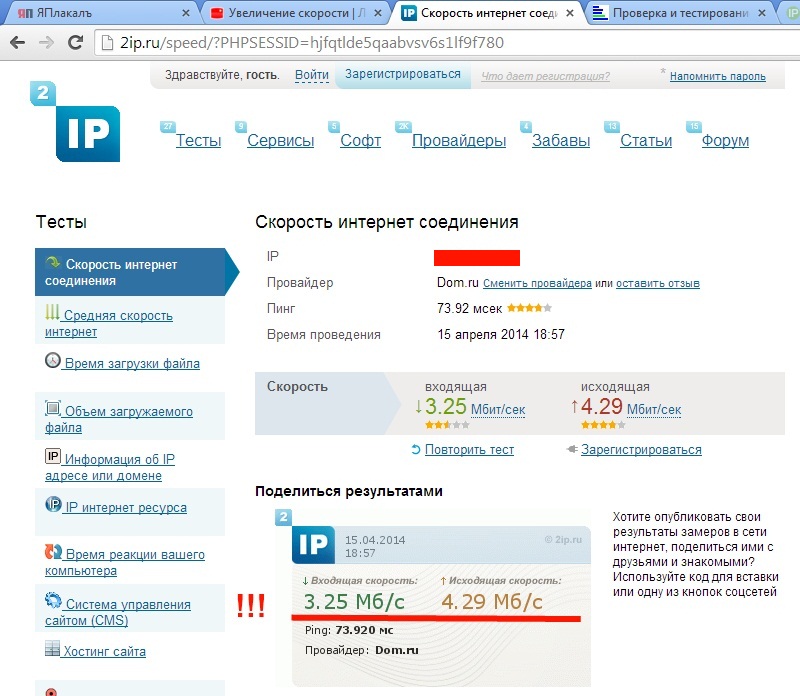 д., проверьте, правильно ли работает эта служба, посетив их официальный веб-сайт.
д., проверьте, правильно ли работает эта служба, посетив их официальный веб-сайт.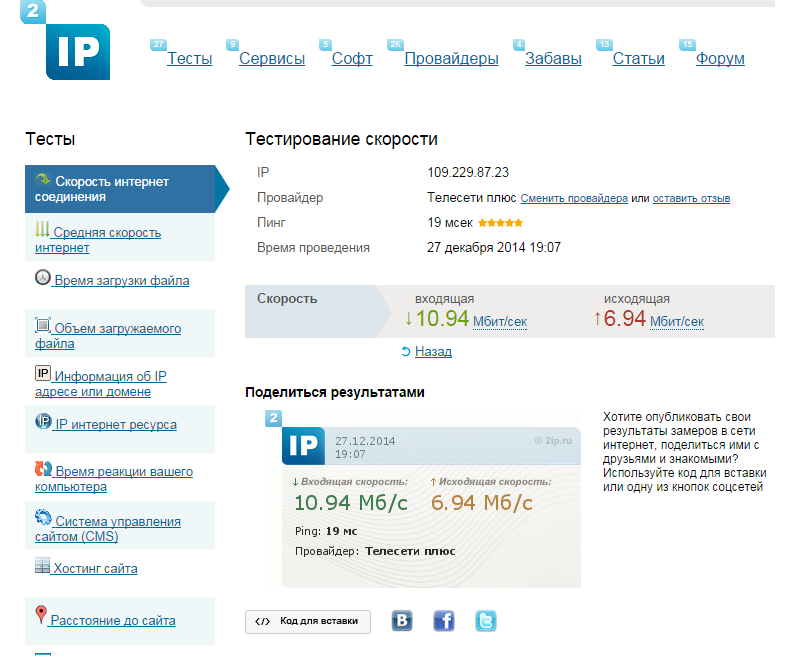 Если у вас недостаточно места для хранения, это может блокировать обновления приложения.
Если у вас недостаточно места для хранения, это может блокировать обновления приложения.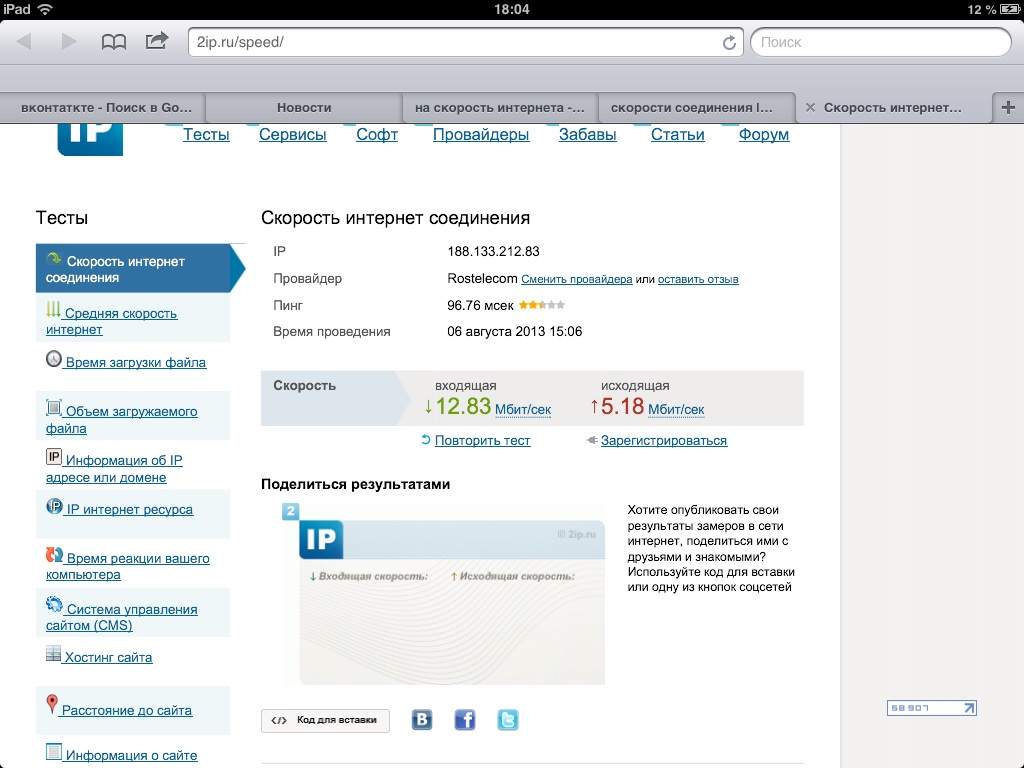
Ваш комментарий будет первым